Samsung SM-N915F User Manual
Browse online or download User Manual for Smartphones Samsung SM-N915F. Samsung SM-N915F Kullanıcı Klavuzu (Kitkat)
- Page / 196
- Table of contents
- BOOKMARKS


- Kullanma Kılavuzu 1
- İlk önce beni oku 5
- Talimat simgeleri 6
- Cihaz yerleşimi 8
- Başlarken 10
- S Pen'i çıkarma 11
- S Pen ucunu değiştirme 11
- Pili şarj etme 16
- Pil tüketimini azaltma 17
- Hızlı şarj 18
- Hafıza kartını kullanma 19
- Hafıza kartını çıkarma 20
- Hafıza kartını biçimlendirme 20
- Cihazı açma ve kapama 21
- Temel hususlar 22
- Uzun dokunma 23
- Sürükleme 23
- Çift dokunma 23
- Kaydırma 24
- Ana ekran düzeni 25
- Ana ekranı seçenekleri 26
- Flipboard Bilgilendirmesi 26
- Hızlı araçların kullanımı 28
- Uygulamaların başlatılması 30
- Bildirimleri kontrol etme 32
- Gece saatini kullanma 34
- Edge ekranının yönetimi 35
- Panellerin indirilmesi 36
- Panelleri yeniden düzenleme 37
- Tüm uygulamalar ekranı 39
- Gösterge simgeleri 40
- Bildirim panelini kullanma 41
- Hızlı ayar panelini kullanma 42
- Uygulamaları açma 43
- Uygulamaları yönetme 44
- Metin girme 45
- Ekran görüntüsü yakalama 47
- Sözlüğü kullanma 47
- Dosyalarım 48
- Güç tasarrufu özelliği 49
- S Pen özellikleri 51
- Görev notu 52
- Notları görüntüleme 53
- Akıllı seçim 54
- Görüntü klibi 55
- Ekran notu 56
- S Not'u başlatma 57
- Notları oluşturma 58
- Kalem ayarlarını değiştirme 59
- Satır silgisini kullanma 59
- Elyazısı notlarını düzenleme 60
- Büyütülmüş el yazısı modu 60
- Fotoğraf notları oluşturma 61
- Manuel modun kullanımı 62
- Sesli notlarla not oluşturma 63
- Karalama defteri 64
- S Pen kullanma 65
- Kalem Seç 66
- S Pen hızlı giriş 67
- Hareket ve kullanılabilirlik 68
- Akıllı uyarı 69
- Sustur/duraklat 69
- Cihazı ters çevirme 70
- Açılır Çoklu pencere 74
- Tek elle çalıştırma 76
- Ekran hassasiyetini artırma 77
- Kişiselleştirme 78
- Panelleri yönetme 79
- Sıralama yöntemini değiştirme 79
- Öğeleri taşıma 79
- Klasör oluşturma 79
- Duvar kağıdı ayarlama 80
- Dinamik kilit ekranı ayarlama 80
- Zil seslerini değiştirme 81
- Yerlerim 82
- Yerlerim widget'ı ekleme 83
- Yer bilgilerini ayarlama 83
- Ek yer bilgilerini ayarlama 84
- Parmak izlerini kaydetme 86
- Yedek parolayı değiştirme 88
- Yedek hesapları kullanma 92
- Hesap kurma 93
- Samsung hesapları kaydetme 94
- Telefon ve kişiler 95
- Uluslararası arama yapma 96
- Arama alma 97
- Kişi ekleme 98
- Kişi arama 99
- Mesajlar ve e-posta 100
- Mesajları görüntüleme 101
- E-posta hesaplarını ayarlama 101
- E-posta gönderme 102
- E-posta okuma 102
- Kamera ve galeri 103
- Fotoğraf veya video çekme 104
- Geniş selfie 106
- HDR (Zengin ton) 107
- Çekim modları 107
- Arka kam. slfie 108
- Seçmeli odak 108
- Panorama 109
- Modları yönt 109
- Kamera ayarları 110
- Bir görüntü veya video silme 114
- Emniyet yardımcısı 115
- Yardım mesajları gönder 116
- Kullanışlı uygulamalar 117
- Araç modu menülerini kullanma 118
- S Finder 119
- S Planlayıcı 120
- S Health 122
- Ek bilgiler 123
- S Voice'i Başlatma 124
- Dili ayarlama 124
- S Voice'u Kullanma 124
- Uyandırma komutunu değiştirme 125
- Müzik oynatma 126
- Videoları oynatma 128
- İnternet 130
- Ses Kaydedici 131
- Kayıt modunu değiştirme 132
- Seçilen sesli notları oynatma 132
- Alarm ayarlama 133
- Alarmı durdurma 133
- Alarm silme 133
- Dünya Saati 134
- Kronometre 134
- Zamanlayıcı 134
- Hesap makinesi 135
- Flipboard 136
- Smart Remote 136
- Evernote 139
- Google apps 140
- Fotoğraflar 142
- Hangouts 142
- Sesli Arama 142
- Google Ayarları 142
- Diğer cihazlar ile bağlama 143
- İçerik paylaşma 144
- Bluetooth 145
- Veri gönderme ve alma 146
- Wi-Fi Direct 147
- NFC özelliğini kullanma 148
- NFC özelliği ile satın alma 149
- Veri gönderme 150
- Screen Mirroring 151
- MirrorLink 153
- Mobil yazdırma 154
- Cihaz ve veri yöneticisi 155
- Samsung Kies ile bağlanma 156
- Veri sıfırlama işlemi yapma 157
- Ayarları yapılandırma 158
- HIZLI AYARLAR 158
- BAĞLANTILAR 159
- Uçuş modu 161
- Veri kullanımı 161
- NFC ve paylaşım 162
- Diğer ağlar 163
- Ekran ve duvar kağıdı 164
- Kilit ekranı 165
- Çoklu Pencere 166
- Bildirim paneli 166
- Hareketler ve işaretler 167
- Edge ekranı 167
- KİŞİSELLEŞTİRME 168
- Kolay mod 169
- Erişilebilirlik 169
- Engelleme modu 169
- Özel mod 169
- Parmak izi Tarayıcı 170
- Dil ve giriş 170
- Tarih ve saat 171
- Aksesuarlar 172
- Güç tasarrufu 172
- Güvenlik 173
- Cihaz hakkında 174
- UYGULAMALAR 175
- TalkBack'i duraklatma 179
- Parolayı yüksek sesle okuma 181
- Ekranı büyütme 182
- Yazı boyutunu değiştirme 182
- Gezinme yakınlaştırma 183
- Ekran renklerini geri çevirme 183
- Renk ayarı 183
- Flaş bildirimi ayarı 184
- Tüm sesleri kapatma 184
- Altyazı ayarları 184
- Ses dengesini ayarlama 184
- Mono Ses 185
- Ses algılayıcılar 185
- Yetenek ve etkileşim 186
- Yardımcı menülere erişme 187
- İmleci kullanma 187
- Etkileşim kontrolü 188
- Tek dokunma modunu kullanma 189
- Sorun giderme 190
- Aramalar bağlanmıyor 191
- Cihazınız aşırı ısınıyor 193
- Telif hakkı 196
- Ticari markalar 196
Summary of Contents
www.samsung.comTurkish. 12/2014. Rev.1.0Kullanma KılavuzuCep TelefonuSM-N915F
Başlarken10S PenS Pen tuşuS Pen ucuCımbızAdı İşlevlerS Pen ucu•Yazı yazmak, çizim yapmak veya ekranda dokunma eylemleri gerçekleştirmek için S Pen ku
100Mesajlar ve e-postaMesajlarGirişMetin mesajları (SMS) veya multimedya mesajları (MMS) gönderin ve konuşmadaki mesajları görüntüleyin.Bu cihaz Türkç
Mesajlar ve e-posta101Mesajları görüntülemeMesajlar kişi bazında mesaj dizininde gruplanır.Dolaşımda iken mesaj almak için ek ücret ödemeniz gerekebil
Mesajlar ve e-posta102E-posta gönderme1 Tüm uygulamalar ekranında E-posta üzerine dokunun.2 Ekranın alt kısmındaki üzerine dokunarak bir mesaj oluşt
103Kamera ve galeriKameraGirişÇeşitli modları ve ayarları kullanarak fotoğraf ve video çekin.Temel çekimFotoğraf veya video çekebilirsiniz. Fotoğraf v
Kamera ve galeri104Fotoğraf veya video çekme1 Kameranın odaklanacağı yerde önizleme ekranında görüntüye dokunun.2 Edge ekranında, üzerine dokunarak
Kamera ve galeri105SelfieOtomatik olarak otoportre çekmeÖn kamerayla deklanşör tuşuna dokunmadan otomatik olarak fotoğraf çekmek için parmağınızı sens
Kamera ve galeri106Geniş selfieFotoğrafa daha fazla kişi eklemek ve herkesin fotoğrafta çıkması için geniş otoportre çekin.1 Tüm uygulamalar ekranında
Kamera ve galeri107HDR (Zengin ton)Zengin renklerle fotoğraf çekin ve ister aydınlık ister karanlık ortamlarda ayrıntı yaratın.1 Tüm uygulamalar ekran
Kamera ve galeri108Arka kam. slfieArka kamerayı kullanarak otoportreler çekmek için bu modu kullanın.1 Önizleme ekranındayken, Edge ekranındaki MOD →
Kamera ve galeri1096 üzerine dokunun.•Subjeleri cihazdan en fazla 50 cm uzağa yerleştirmeniz önerilir. Odaklamak istediğiniz subjeyi cihaza yakın bi
Başlarken11S Pen'i çıkarmaS Pen'i yuvasından çıkardığınızda S Pen çıkarma seçeneği ayarına dayanarak cihaz, Görev notu'nu başlatır veya
Kamera ve galeri110Modları indirmeGALAXY Apps'den daha fazla çekim modu indirin.Önizleme ekranındayken, Edge ekranındaki MOD → İndir üzerine doku
Kamera ve galeri111•Beyaz dengesi: Uygun bir beyaz dengesi seçin, böylece görüntülerde gerçeğe yakın renk aralığı elde edilir.•Ölçüm modları: Bir öl
Kamera ve galeri112GaleriGirişCihazda kayıtlı fotoğraf ve videoları görüntüleyin ve yönetin.Görüntüleri veya videoları görüntüleme1 Tüm uygulamalar ek
Kamera ve galeri113Diğer cihazlara kaydedilen içeriği görüntülemeDiğer cihazlara kaydedilen içerikleri arayın ve cihazınızda görüntüleyin.Samsung Link
Kamera ve galeri114Görüntüleri veya videoları silmeBir görüntü veya video silmeBir görüntü veya bir video seçin ve ekranın üstündeki üzerine dokunun
115Emniyet yardımcısıAcil modAcil durum modu, pil tüketimini azaltmak için ekranı gri tonlara çevirir. Bazı uygulamalar ve işlevler kısıtlanır.Acil du
Emniyet yardımcısı116Acil durum modunu devre dışı bırakmaAcil durum modunu devre dışı bırakmak için, → Acil modu devre dışı bırak → Devre dışı üzeri
117Kullanışlı uygulamalarAraç moduGirişAraba kullanırken cihazı kontrol etmek için bu modu kullanın. Sesli komutları kullanırken ve cihaza dokunmadan
Kullanışlı uygulamalar1182 Kurulumu tamamlamak için ekrandaki talimatları uygulayın.Bluetooth izni talebi penceresi belirdiğinde, bir aracın cihazınız
Kullanışlı uygulamalar119Gezinti özelliğini kullanmaParmağınızı haritaya uzun dokundurarak bir konumu tam olarak seçin. Veya bir hedefte dolaşmak için
Başlarken122 S Pen'e yeni bir uç takın.Cımbız ile parmaklarınızı sıkıştırmamaya dikkat edin.•Eski uçları tekrar kullanmayın. Bunu yapmanız S Pen
Kullanışlı uygulamalar120Arama geçmişini yönetmeGeçmiş aramalarınız otomatik olarak kaydedilir. Bir arama geçmişi öğesini silmek için öğenin yanındaki
Kullanışlı uygulamalar121Bir başlık girinEtkinliğin yerini gösteren bir harita iliştirinEtkinliğe bir hatırlatıcı ekleyinDaha fazla ayrıntı ekleyinKul
Kullanışlı uygulamalar122S HealthGirişS Health sağlığınızı ve zindeliğinizi yönetmenize yardımcı olur. Sağlık ve zindelik hedefleri belirleyin, ilerle
Kullanışlı uygulamalar123Ek bilgiler•Böyle bir veri toplama talep ettiğiniz hizmeti sağlamak ile sınırlı olup buna zindeliğinizi artırmak için ek bil
Kullanışlı uygulamalar124S VoiceGirişSadece konuşarak çeşitli görevleri yerine getirin.S Voice'i Başlatma1 Tüm uygulamalar ekranında S Voice üzer
Kullanışlı uygulamalar125Daha iyi ses algılaması için ipuçları•Net konuşun.•Sessiz yerlerde konuşun.•Küfürlü veya argo sözcükler kullanmayın.•Aksa
Kullanışlı uygulamalar126MüzikGirişKategorilere göre ayrılmış müzikleri dinleyin ve oynatma ayarlarını özelleştirin.Müzik oynatmaTüm uygulamalar ekran
Kullanışlı uygulamalar127Diğer cihazlara kaydedilen müziği oynatmaDiğer cihazlara kaydedilen müziği arayın ve cihazınızda oynatın.Tüm uygulamalar ekra
Kullanışlı uygulamalar128VideoGirişCihazda kayıtlı olan videoları izleyin ve oynatma ayarlarını özelleştirin.Videoları oynatmaTüm uygulamalar ekranınd
Kullanışlı uygulamalar129Diğer cihazlara kaydedilen videoları oynatmaDiğer cihazlara kaydedilen videoları arayın ve cihazınızda oynatın.Tüm uygulamala
Başlarken13SIM veya USIM kartı ve pili kullanmaSIM veya USIM kartını ve pili takmaCep telefonu servis sağlayıcısı tarafından verilen SIM veya USIM kar
Kullanışlı uygulamalar130İnternetİnternette gezinerek bilgi arayın ve yer işaretlerinize ekleyerek kolaylıkla favori internet sayfalarınıza erişin.Web
Kullanışlı uygulamalar131Ses KaydediciGirişRöportaj veya toplantı gibi çeşitli durumlar için farklı kayıt modları kullanın. Cihaz sesinizi metin halin
Kullanışlı uygulamalar132Kayıt modunu değiştirmeListeden mod seçmek için üzerine dokunun.•Normal: Bu normal kayıt modudur.•Röportaj: Mikrofon iki
Kullanışlı uygulamalar133SaatGirişAlarm ayarlayın, dünyanın dört bir yanındaki şehirlerde saatin kaç olduğuna bakın, bir etkinlik planlayın veya belli
Kullanışlı uygulamalar134Dünya SaatiTüm uygulamalar ekranında, Saat → Dünya Saati üzerine dokunun.Saat oluşturma üzerine dokunun ve bir şehir adı giri
Kullanışlı uygulamalar135Hesap makinesiBasit veya karmaşık hesaplamalar gerçekleştirin.Hesap makinesini kullanmaTüm uygulamalar ekranında Hesap makine
Kullanışlı uygulamalar136FlipboardBu uygulamayı kullanarak canlı sosyal ağ güncellemelerini ve haberleri kişiselleştirilmiş bir dergi formatında görün
Kullanışlı uygulamalar137Akıllı Uzaktan Kumandayı Başlatma1 Tüm uygulamalar ekranında Smart Remote üzerine dokunun.2 Ülke veya bölge seçin üzerine dok
Kullanışlı uygulamalar1384 Kanalı veya ses seviyesini değiştirmek için üzerine dokunun.Uzaktan kumanda paneli ekranda görünür.TV'yi açın veya k
Kullanışlı uygulamalar139EvernoteBu uygulamayı kullanarak multimedya notları oluşturun, senkronize edin ve paylaşın. Notlara etiketler ekleyebilir vey
Başlarken142 SIM veya USIM kartını altın renkli temas yerleri aşağı bakacak şekilde yerleştirin.•SIM kart yuvasına hafıza kartı takmayın. Bir hafıza
Kullanışlı uygulamalar140PEN.UPS Pen ile yaptığınız çizimleri yayınlamak ve paylaşmak için bu uygulamayı kullanın.Tüm uygulamalar ekranında PEN.UP üze
Kullanışlı uygulamalar141Google+Haberlerinizi paylaşın ve ailenizin, arkadaşlarınızın ve diğer kişilerin paylaştıkları güncellemeleri takip edin. Ayrı
Kullanışlı uygulamalar142FotoğraflarCihaza kaydettiğiniz ve Google+'a yüklediğiniz fotoğrafları, albümleri ve videoları yönetin.HangoutsArkadaşla
143Diğer cihazlar ile bağlamaQuick connectGirişYakındaki cihazları otomatik olarak arayın ve onlara hızlıca bağlanın.•Quick connect özelliğini destek
Diğer cihazlar ile bağlama144Cihazları yeniden aramaEğer istediğiniz cihaz listede görünmezse, cihazı arayın. üzerine dokunun ve algılanan cihazların
Diğer cihazlar ile bağlama145BluetoothGirişDiğer Bluetooth etkin cihazlar arasında veri veya medya dosyalarını değiştirmek için Bluetooth'u kulla
Diğer cihazlar ile bağlama146Veri gönderme ve almaBirçok uygulama Bluetooth üzerinden veri aktarımını destekler. Kişiler veya medya dosyaları gibi ver
Diğer cihazlar ile bağlama147Wi-Fi DirectGirişWi-Fi Direct, bir erişim noktasına gerek olmaksızın cihazınızı doğrudan Wi-Fi ağı üzerinden bağlar.Diğer
Diğer cihazlar ile bağlama148Bir görüntüyü almaDiğer cihaz size bir görüntü gönderdiğinde, Wi-Fi Direct bağlantısı talebini kabul edin. Cihazlar zaten
Diğer cihazlar ile bağlama1492 NFC anteni alanını, bir NFC etiketinin yakınındaki cihazınızın arkasına yerleştirin.Etiketten alınan bilgiler görünür.C
Başlarken154 Arka kapağı tekrar takın.SIM veya USIM kartı ile pili çıkarma1 Arka kapağı çıkarın.2 Pili çekerek çıkarın.3 Parmağınız ile SIM veya USIM
Diğer cihazlar ile bağlama150Veri göndermeCihazınızın NFC anteni diğer cihazın NFC antenine dokunduğunda veri alışverişine izin verin.1 Tüm uygulamala
Diğer cihazlar ile bağlama151Screen MirroringGirişBu özelliği kullanarak cihazınızı AllShare Cast donanım anahtarını veya HomeSync'yi kullanarak
Diğer cihazlar ile bağlama152İçeriği bir TV'de görüntülemeBir TV'yi cihazınıza bağlamadan önce, TV'yi ve ekran aynalaması etkin olan ci
Diğer cihazlar ile bağlama153MirrorLinkCihazınızın MirrorLink uygulamalarını aracın ana birim monitöründen kontrol etmek için cihazınızı bir araca bağ
Diğer cihazlar ile bağlama154Mobil yazdırmaGirişCihazı Wi-Fi veya Wi-Fi Direct ile bir yazıcıya bağlayın ve görüntüyü ya da belgeleri yazdırın.Bazı ya
155Cihaz ve veri yöneticisiCihazı güncellemeCihaz en son yazılıma güncellenebilir.Kablosuz güncellemeCihaz, firmware over-the-air (FOTA) servisi ile d
Cihaz ve veri yöneticisi156Cihaz ile bir bilgisayar arasında dosyaları aktarmaSes, video, görüntü veya diğer dosya türlerini cihazdan bilgisayara veya
Cihaz ve veri yöneticisi157Verileri yedekleme veya geri yüklemeKişisel bilgileri, uygulama verisini ve ayarları cihazınızda güvende tutun. Hassas bilg
158AyarlarGirişÇeşitli işlev ve uygulamaların ayarlarını özelleştirin. Çeşitli ayar seçeneklerini yapılandırarak cihazınızı daha kişisel bir hale geti
Ayarlar159BAĞLANTILARWi-FiWi-Fi özelliğini etkinleştirerek bir Wi-Fi ağına bağlanın İnternet ve diğer ağ cihazlarına erişim sağlayın.Cihazınız, harmon
Başlarken16Pili şarj etmePil şarj cihazının kullanımıİlk kullanımdan önce ya da uzun süre boyunca kullanılmama sonrasında pili şarj edin.Sadece Samsun
Ayarlar160Akıllı ağ tuşunu kullanmaWeb sayfalarına, indirme içeriğine ve daha fazlasına göz atarken dengeli bir ağa bağlanmak için bu özelliği kullanı
Ayarlar161Mobil erişim noktası kullanmaCihazınızı mobil İnternet alanı gibi kullanarak cihazınızın mobil veri bağlantısını diğer cihazlar ile paylaşın
Ayarlar162KonumKonum bilgisi izinleri ayarlarını değiştirin.Ayarlar ekranında, Konum üzerine dokunun ve ardından Konum tuşuna dokunarak etkinleştirin.
Ayarlar163Diğer ağlarAğları kontrol etmek için ayarları özelleştirin.Ayarlar ekranında, Diğer ağlar üzerine dokunun.•İndr. güçlendrci: Cihazı, 30 MB
Ayarlar164•Titreşim yoğunluğu: Titreşim bildiriminin gücünü ayarlayın.•Zil sesleri: Gelen aramalar için bir zil sesi ekleyin veya seçin.•Titreşimle
Ayarlar165•Ekran tonunu otmtk ayarla: Cihazı, ekranın parlaklığını değiştirerek güç tasarrufu yapacak şekilde ayarlayın.•Hayal: Cihazı, bir masaüstü
Ayarlar166Çoklu PencereCihazı, çoklu pencereyi kullanacak şekilde ayarlayın.Ayarlar ekranında, Çoklu Pencere üzerine dokunun ve ardından Çoklu Pencere
Ayarlar167•Çıkarma seçenekleri: Cihazı, S Pen yuvasından çıkarıldığında otomatik olarak Görev notu'nu veya temassız komut özelliklerini başlatac
Ayarlar168•Bilgi akışı: Edge ekranın arka plan ışığı kapatılmadan önce cihazın bekleyeceği süreyi ayarlayın. Ayarları, borsa, spor veya haber bilgile
Ayarlar169Kolay modCihazı kolay moda ayarlayın.Ayarlar ekranında, Kolay mod üzerine dokunun.•Standart mod: Cihazı standart moduna ayarlayın.•Kolay m
Başlarken17Şarj tamamlandıktan sonra, cihazı şarj cihazından çıkarın. İlk olarak şarj cihazını cihazdan çıkarın ve ardından elektrik prizinden çıkarın
Ayarlar170Parmak izi TarayıcıCihazı güvence altına almak için parmağınızı cihaza kaydedin veya Samsung hesabınıza oturum açın. Ayrıntılı bilgi için Pa
Ayarlar171•Google sesle yazma: Sesli giriş ayarlarını değiştirin. Ayar seçeneklerine erişmek için üzerine dokunun. Metin girerken sesli girişi kull
Ayarlar172Emniyet yardımcısıEmniyet yardımcısı özelliklerini etkinleştirin.Ayarlar ekranında, Emniyet yardımcısı üzerine dokunun.•Acil mod: Cihazı, a
Ayarlar173•Hızlı şarj: Cihazı, hızlı şarj etme özelliğini kullanacak şekilde ayarlayın. Ayrıntılı bilgi için Hızlı şarj kısmına bakın.•Pil yüzdesini
Ayarlar174•Uzaktan kumandalar: Cihazı, çalınan veya kaybolan cihazınızı uzaktan kontrol edecek şekilde ayarlayın. Bu özelliği kullanmak için Samsung
Ayarlar175UYGULAMALARUygulama yöneticisiCihazınızdaki uygulamaları görüntüleyin ve yönetin.Ayarlar ekranında, Uygulama yöneticisi üzerine dokunun.Vars
176ErişilebilirlikErişilebilirlik HakkındaGörme, işitme bozukluğu ve becerilerinde eksiklik olan kullanıcılar için cihazın daha kolay kullanılabilir o
Erişilebilirlik1773 Tamam üzerine dokunun. Cihaz sesli geribildirime başlayacaktır.TalkBack'i kullanırken bazı özellikler kullanılamaz.TalkBack&a
Erişilebilirlik178•Ekranın kilidini açma: İki parmağınızı kullanarak ekran kilitleme alanında herhangi bir yönde kaydırın.•Bildirim panelini açma: E
Erişilebilirlik179TalkBack'i duraklatmaParmağınızı aşağı doğru sürükleyerek global bağlamsal menüyü açın ve ardından parmağınızı bırakmadan ekran
Başlarken18Hızlı şarjCihazda dahili bir hızlı şarj özelliği vardır. Cihaz veya ekranı kapalıyken pili daha hızlı şarj etmek için bu özelliği kullanabi
Erişilebilirlik180•Arayan kimliğini söyle: Cihazı, bir arama geldiğinde arayan adını okuyacak şekilde ayarlayın.•Titreşimli geri bildirim: Cihazı, e
Erişilebilirlik181Parolayı yüksek sesle okumaCihazı, TalkBack etkinleştirildiğinde parola girdiğinizde parolayı yüksek sesle okuyacak şekilde ayarlayı
Erişilebilirlik182Ek karakterleri girmeTuş ile kullanılabilen ek karakterleri girmek için klavyede bir tuşa uzun basın. Tuşun üstünde kullanılabilir k
Erişilebilirlik183Gezinme yakınlaştırmaBir kalemi üzerinde gezdirerek ekranda gösterilen içeriği büyütmek için bu özelliği kullanın.Tüm uygulamalar ek
Erişilebilirlik184DuymaFlaş bildirimi ayarıGelen aramalar, yeni mesajlar ya da bildiriler olduğunda flaşın yanıp sönmesi için ayarlayın.Tüm uygulamala
Erişilebilirlik185Mono SesMono çıkışı stereo sesi tüm kulaklık hoparlörlerinden çalınan tek bir sinyalde birleştirir. Bir duyma engeliniz varsa ya da
Erişilebilirlik186Uyarı ayarlarını değiştirmeAşağıdaki seçenekleri kullanmak için → Ayarlar üzerine dokunun:•Titreşim yoğunluğu: Titreşim bildirimi
Erişilebilirlik187Yardımcı menülere erişmeHerhangi bir ekranda yardımcı menülere kolay erişim sağlamak için yardımcı kısayol simgesi yüzer simge olara
Erişilebilirlik188Havadan işaret özelliği ile ekranı açmaHavadan mimik özelliğini kullanarak elinizi cihazın en üstünde sensörün üstünde tutarak ekran
Erişilebilirlik189Aramaları cevaplama veya sonlandırmaAramaları cevaplamak veya sonlandırmak için yöntemi değiştirin.Tüm uygulamalar ekranında, Ayarla
Başlarken19Hafıza kartını kullanmaBir hafıza kartı takmaCihazınız en fazla 128 GB kapasiteye sahip hafıza kartlarını kabul eder. Hafıza kartı üreticis
190Sorun gidermeBir Samsung Servis Merkezi ile temasa geçmeden önce, lütfen aşağıdaki çözümleri deneyin. Bazı durumlar cihazınız için geçerli olmayabi
Sorun giderme191Dokunmatik ekran yavaş veya kötü yanıt veriyor•Eğer bir koruyucu kapak veya isteğe bağlı bir aksesuar kullanıyorsanız, dokunmatik ekr
Sorun giderme192Bir arama sırasında ses yankılanmasıSes açma/kapama tuşuna basarak ses seviyesini ayarlayın veya başka bir alana gidin.Hücresel ağ ya
Sorun giderme193Cihazınız aşırı ısınıyorDaha fazla güç gerektiren uygulamaları kullandığınızda ya da uygulamaları cihazınızda uzun süre kullandığınızd
Sorun giderme194•Cihazınız, cihaz tarafından çekilen fotoğrafları ve videoları destekler. Diğer cihazlar tarafından çekilen fotoğraflar ve videolar d
Sorun giderme195Cihazda saklanan veriler kaybolduCihazda saklanan tüm önemli verilerin daima yedeklerini oluşturun. Aksi halde, bozulmuş ya da kaybolm
Telif hakkıTelif hakkı © 2014 Samsung ElectronicsBu kılavuz uluslararası telif hakkı yasaları ile korunmaktadır.Fotokopi çekme, kaydetme veya herhangi
2İçerikİlk önce beni okuBaşlarken7 Paket içindekiler8 Cihaz yerleşimi10 S Pen13 SIM veya USIM kartı ve pili kullanma16 Pili şarj etme19 Hafıza k
Başlarken20Hafıza kartını çıkarmaHafıza kartını çıkarmadan önce, güvenli şekilde çıkarmak için devre dışı bırakın.Ana ekranda, → Ayarlar → Hafıza → S
Başlarken21Cihazı açma ve kapamaCihazı açmak için güç tuşuna birkaç saniye uzun basın.Cihazı ilk kez açtığınızda veya bir veri sıfırlama işlemi gerçek
22Temel hususlarDokunmatik ekranı kullanma•Dokunmatik ekranın diğer elektrikli cihazlarla temas etmesine izin vermeyin. Elektrostatik deşarjlar, doku
Temel hususlar23Uzun dokunmaMevcut seçeneklere ulaşmak için bir öğeye veya ekrana 2 saniyeden daha uzun süre dokunun.SürüklemeBir öğeyi taşımak için u
Temel hususlar24KaydırmaDiğer panelleri görmek için Ana ekranda veya Tüm uygulamalar ekranında sola veya sağa kaydırın. Bir web sayfasında veya kişile
Temel hususlar25Ana ekran düzeniAna ekranAna ekran cihazın tüm özelliklerine erişebileceğiniz başlangıç noktasıdır. Widget'ları, uygulama kısayol
Temel hususlar26Ana ekranı seçenekleriAna ekranda mevcut seçeneklere erişmek için, boş bir alana uzun dokunun veya parmaklarınızı ekranda kıstırın. An
Temel hususlar27Edge ekranıGirişEdge ekran üzerinden bir aramayı yanıtlayın ya da bildirimleri kontrol edin. Ana ekranı kullanmak yerine, Edge ekranın
Temel hususlar28Hızlı araçların kullanımıEdge ekranından feneri açabilir, videoları kaydedebilir ya da diğer kullanışlı fonksiyonları kullanabilirsini
Temel hususlar29Sadece Edge ekranını aktifleştirmekEdge ekranını aktifleştirerek ana ekran kapalıyken saati ve bildirimleri görüntüleyebilirsiniz.Parm
İçerik3Kullanışlı uygulamalar117 Araç modu119 S Finder120 S Planlayıcı122 S Health124 S Voice126 Müzik128 Video130 İnternet131 Ses Kaydedici13
Temel hususlar30Uygulamaların başlatılmasıUygulamaları, direkt olarak Edge ekranından başlatın. Sık kullanılan uygulamaları Edge ekranı üzerindeki uyg
Temel hususlar31Uygulamalar panelinde uygulama ekleme/kaldırmaUygulamalar panelinde uygulamaları yönetebilirsiniz. Sık kullanılan uygulamaları Edge ek
Temel hususlar32Klasörler ekleme1 Uygulamalar panelini görüntülemek için Edge ekranında parmağınızı sola veya sağa kaydırın.2 Panelin üst kısmında ü
Temel hususlar33Aramaları cevaplama veya geri çevirmeAna ekran açıkken veya bir uygulama çalışırken, Edge ekranını kullanarak aramaları yanıtlayabilir
Temel hususlar34Gece saatini kullanmaEdge ekranını aktif tutmak için gece saatini kullanın. Böylece ana ekranı açmadan Edge ekranından tarih ve saat b
Temel hususlar35Edge ekranının yönetimiEdge ekranına paneller eklemeEdge ekranınıza paneller ekleyebilir ya da GALAXY Apps'ten yeni paneller indi
Temel hususlar363 Edge ekranına eklemek için panelleri işaretleyin ve üzerine dokunun.Eklenen panelleri görüntülemek için Edge ekranında parmağınızı
Temel hususlar37Panelleri yeniden düzenleme1 Parmağınızı Edge ekranının üstünden aşağı doğru kaydırın ve üzerine dokunun.Alternatif olarak Tüm uygul
Temel hususlar385 Bitirdiğinizde, üzerine dokunun.Paneli düzenlemek için aşağıdaki simgeleri kullanabilirsiniz:• : Panel görüntüsünü değiştirin.•
Temel hususlar397 Yeni panelin üzerine dokunun.Panel, Edge ekranı panelleri listesine eklenecektir.Yeni panelleri paylaşmak ya da silmek için → Seç ü
İçerik4Cihaz ve veri yöneticisi155 Cihazı güncelleme156 Cihaz ile bir bilgisayar arasında dosyaları aktarma157 Verileri yedekleme veya geri yükleme
Temel hususlar40Gösterge simgeleriGösterge simgeleri ekranın en üstündeki durum çubuğunda görünür. Aşağıdaki tabloda listelenen simgeler en genel olan
Temel hususlar41Simge AnlamıTitreşim modu etkinleştirildiUçuş modu etkinleştirildiHata oluştu veya dikkat gerekiyorPil gücü seviyesiBazı uygulamalarda
Temel hususlar42Bildirim panelinde aşağıdaki işlevleri kullanabilirsiniz.Ayarlar 'ı başlatınS Finder 'ı başlatınBir bildirime dokunun ve çeş
Temel hususlar43Uygulamaları açmaAna ekranda veya Tüm uygulamalar ekranında, bir uygulama açmak için bir uygulama simgesini seçin.Son kullanılan uygul
Temel hususlar44Uygulamaları yüklemeUygulamalara kategoriye göre göz atın veya üzerine dokunarak bir anahtar sözcüğü arayın.Bir öğe hakkındaki bilgi
Temel hususlar45Metin girmeKlavye düzeniMesaj göndermek, not oluşturmak ve daha fazlası için metin gireceğiniz zaman otomatik olarak bir klavye beliri
Temel hususlar46Ek klavye işlevlerini kullanmaÇeşitli işlevleri kullanmak için üzerine uzun dokunun. Kullandığınız son işleve bağlı olarak simgesin
Temel hususlar47Kopyalama ve yapıştırma1 Metnin üzerine uzun dokunun.2 İstediğiniz metni seçmek için veya öğesini sürükleyin veya tüm metni seçmek
Temel hususlar482 Sözlük üzerine dokunun.Sözlük, cihazınıza önceden yüklenmemişse, yüklemek için ekrandaki talimatları takip edin.3 Tanımı görüntüleyi
Temel hususlar49Güç tasarrufu özelliğiGüç tasarrufu moduCihazın işlevlerini sınırlandırarak pil gücünden tasarruf edin.Tüm uygulamalar ekranında, Ayar
5İlk önce beni okuLütfen güvenilir ve doğru kullandığınızdan emin olmak için cihazı kullanmadan önce bu kılavuzu okuyun.•Açıklamalar cihazın varsayıl
Temel hususlar503 Mod hakkında ekranda verilen bilgileri okuyun ve Etkinleştir üzerine dokunun.Ultra güç tasarrufu modunu devre dışı bırakmak için →
51S Pen özellikleriTemassız komutKullanışlı dört özelliğe erişmek için S Pen'i yuvadan çıkarın veya S Pen'i ekranın herhangi bir bölümü üzer
S Pen özellikleri52Görev notuYazı veya çizim biçimindeki bilgileri kullanarak çeşitli eylemler gerçekleştirmek için Görev notu pedini açın ve not oluş
S Pen özellikleri534 Seçili not bilgileri ile kullanmak için bir uygulama seçin.Seçilen uygulama, Görev notu'ndan başlatılacaktır.Bir konum arayı
S Pen özellikleri54Akıllı seçimS Pen ile ekranda görünen içerikten istediğiniz alanı toplayın. Web sayfalarından veya oynatma sırasında müzik ve video
S Pen özellikleri55Birden fazla öğe toplamaDaha sonra kullanmak üzere toplanan öğeler listenize içerik eklemek için üzerine dokunun. Daha fazla içer
S Pen özellikleri563 Seçilen alan ile kullanmak için bir seçenek belirleyin.• : Seçilen alanı Karalama defteri'ne kaydedin.• : Seçilen alanı ba
S Pen özellikleri57S NotGirişDüşünce ve fikirlerinizi kaydederek özel notlar oluşturun. Multimedya dosyaları ekleyebilir ve Fotoğraf notları oluşturab
S Pen özellikleri58S Not widget'ını kullanmaBazı S Not özelliklerini doğrudan S Not widget'ından başlatabilirsiniz.Ana ekranda S Not widget&
S Pen özellikleri59Kalem ayarlarını değiştirmeEkranda yazarken veya çizim yaparken kalem türünü, çizgi kalınlığını veya kalem rengini değiştirmek için
İlk önce beni oku6Talimat simgeleriUyarı: Kendinizin veya diğer kişilerin yaralanmasına sebep olabilecek durumlarİkaz: Cihazınıza veya diğer donanıma
S Pen özellikleri60Elyazısı notlarını düzenlemeKesme, taşıma, yeniden boyutlandırma veya dönüştürme gibi çeşitli düzenleme seçenekleri kullanarak el y
S Pen özellikleri61Kroki kaydıBir not oluştururken eylemlerinizi kaydedebilirsiniz.1 → çizimi kaydet üzerine dokunun.2 üzerine dokunun ve bir not ya
S Pen özellikleri623 Nesnenin çevresindeki çizgi maviye döndüğünde fotoğraf çekmek için üzerine dokunun.Cihaz otomatik olarak Fotoğraf notu efektini
S Pen özellikleri63Fotoğraf notlarını düzenlemeS Note'a eklenen bölümleri düzenleyin.1 Bir bölüme uzun dokunun ve Düznlmk içn dönştr üzerine doku
S Pen özellikleri64Karalama defteriKendi dijital kupür albümünüzü oluşturmak için çeşitli kaynaklardan içerik toplayın. Web sayfalarını veya videoları
S Pen özellikleri65S Pen kullanmaGirişS Pen ile yazı yazın, çizim yapın veya dokunma eylemleri gerçekleştirin. S Pen tuşuna basarak ek özelliklere kol
S Pen özellikleri66Air Tuşu kullanmaS Pen'i Galeri ve Video gibi bazı uygulamalar üzerinde gezdirdiğinizde, önizleme penceresinde Air Tuşu görünt
S Pen özellikleri67S Pen hızlı girişS Pen ile el yazınızı kullanarak form doldurun ve mesaj yazın.Metin alanlarına yazma1 S Pen'i bir metin alanı
68Hareket ve kullanılabilirlik özellikleriHareketler ve işaretlerCihazın aşırı sallanması ya da cihaza çarpma istenmeyen durumlar ile sonuçlanabilir.
Hareket ve kullanılabilirlik özellikleri69Akıllı uyarıCevapsız çağrılarınız veya yeni mesajlarınız varsa açtığınızda cihaz titreyecektir.Ekran açıksa
7BaşlarkenPaket içindekilerÜrün kutusunda aşağıdakilerin bulunup bulunmadığını kontrol edin:•Cihaz•Pil•Hızlı başlangıç kılavuzu•Cihaz ile birlikte
Hareket ve kullanılabilirlik özellikleri70Cihazı ters çevirmeGelen aramaların veya alarmların sesini kapatmak için cihazı ters çevirin.Bu özellik etki
Hareket ve kullanılabilirlik özellikleri71Çoklu PencereGirişÇoklu pencere, bölmeli bir ekranda aynı anda iki uygulama çalıştırmanıza izin verir. Ayrıc
Hareket ve kullanılabilirlik özellikleri72Son kullanılan uygulamalar listesinden Çoklu pencere başlatma1 üzerine dokunun.2 Bir uygulamayı Çoklu pence
Hareket ve kullanılabilirlik özellikleri73• : Çoklu pencere uygulamaları arasındaki konumları değiştirin.• : Metni veya kopyalanan görüntüleri bir p
Hareket ve kullanılabilirlik özellikleri74Pencere boyutunu ayarlamaDaireyi uygulama pencereleri arasında yukarı veya aşağı sürükleyerek pencerelerin b
Hareket ve kullanılabilirlik özellikleri75Açılır pencereleri taşıma veya kapatmaBir açılır pencereyi taşımak için bir penceredeki daireye dokunun ve y
Hareket ve kullanılabilirlik özellikleri76Tek elle çalıştırmaGirişCihazı tek elinizle güvenilir bir şekilde çalıştırmak için tek elle çalıştırma modun
Hareket ve kullanılabilirlik özellikleri77Yan tuş paneliYan tuş paneli üzerine dokunun ve Yan tuş paneli tuşuna dokunarak etkinleştirin.Tek elinizi So
78KişiselleştirmeAna ekran ve Tüm uygulamalar ekranlarını yönetmeAna ekranı yönetmeÖğeleri eklemeTüm uygulamalar ekranında bir uygulamaya veya bir kla
Kişiselleştirme79Panelleri yönetmeAna ekranda, bir panel eklemek, taşımak veya çıkarmak için boş bir alana uzun dokunun.Bir panel eklemek için sola do
Başlarken8Cihaz yerleşimiMikrofonGeri tuşuÇok amaçlı girişGüç tuşunaÖn kameraYakınlık/Işık/Hareket sensörüEdge ekranıDokunmatik ekranSon uygulamalar t
Kişiselleştirme80Duvar kağıdı ve zil sesi ayarlamaDuvar kağıdı ayarlamaAna ekran veya kilitlenen ekran için duvar kağıdı olarak cihaza depolanan bir g
Kişiselleştirme813 Bir duvar kağıdı seçme.•Galeriden: Galeri'den görüntü seçin. Cihaz, görüntüleri, belirlediğiniz aralıkta kilitli ekranında gö
Kişiselleştirme82DesenDört veya daha fazla noktayı birleştirerek bir model çizin ve ardından doğrulamak için modeli tekrar çizin. Modeli unutursanız,
Kişiselleştirme83Yerlerim widget'ı eklemeWidget'ı eklemek için Ana ekranda boş bir alana uzun dokunun, Widget'lar üzerine dokunun, Yerl
Kişiselleştirme843 İleri üzerine dokunun.4 Kısayolların yönetimi ekranında, Yönet üzerine dokunun.5 Çeşitli uygulamalara ve özelliklere kısayol ekleme
Kişiselleştirme854 Kaydet üzerine dokunun.5 Çeşitli uygulama ve özelliklere kısayol eklemek veya bunları silmek için veya üzerine dokunun.6 üzeri
Kişiselleştirme86•Cihaz buruşan veya yaralanan parmaklarınızı algılamayabilir.•Cihaz küçük veya ince parmaklara ait parmak izlerini algılamayabilir.
Kişiselleştirme874 Parmak izi tanıma alanında ekrana uzun dokunun ve ardından parmağınızı Ana ekran tuşu üzerinde aşağı doğru sürükleyin.Parmak izi ka
Kişiselleştirme88Parmak izlerini yeniden kaydetmeParmak izi yöneticisini kullanarak parmak izlerinizi yeniden kaydedebilirsiniz.1 Tüm uygulamalar ekra
Kişiselleştirme89Hesaplara oturum açmak için parmak izlerinizi kullanmaParola kaydetmeyi destekleyen web sayfalarına oturum açmak için parmak izlerini
Başlarken9•Anten alanını elleriniz veya diğer nesneler ile kapatmayın. Bu, bağlantı sorunlarına sebep olabilir veya pili boşaltabilir.•Samsung onayl
Kişiselleştirme90Özel modGirişBaşkalarının erişmesini önlemek için cihazınızdaki kişisel içeriği gizleyin.Özel modda, Galeri, Video, Müzik, Ses Kayded
Kişiselleştirme91Gizli içeriği görüntülemeGizli öğeleri sadece, özel mod etkinleştirildiğinde görüntüleyebilirsiniz.1 Tüm uygulamalar ekranında, Ayarl
Kişiselleştirme92Standart moda dönmeAna ekranda sola kaydırın ve Kolay ayarlar → Kolay mod → Standart mod → Tamamlandı üzerine dokunun.Önceki cihazını
Kişiselleştirme93Smart Switch'i bilgisayarda kullanmaYedek verilerinizi bir bilgisayardan cihazınıza aktarmak için (belirli üreticilerin mobil ci
Kişiselleştirme94Hesap kaldırmaTüm uygulamalar ekranında Ayarlar → Hesaplar üzerine dokunun, HESAPLARIM kısmından bir hesap adı seçin, kaldıracağınız
95Telefon ve kişilerTelefonGirişSesli ve görüntülü aramalar yapın veya bunları yanıtlayın.Arama yapma1 Ana ekranda üzerine dokunun.2 Tuşlar üzerine
Telefon ve kişiler96Arama kayıtlarından veya kişi listelerinden arama yapmaArama kaydı veya Kişiler üzerine dokunun ve ardından bir kişi veya telefon
Telefon ve kişiler97Arama almaAramayı cevaplama•Ana ekran kapalıyken:Ana ekran açılır ve bir arama uyarısı görüntülenir. Bir aramayı yanıtlamak için,
Telefon ve kişiler98•Tuşlar: Tuş takımını açın.•Kapat: Mevcut aramayı sonlandırın.•Hoparlör: Hoparlörü etkinleştirin veya devre dışı bırakın. Hopar
Telefon ve kişiler993 İletişim bilgisini girin.• : Bir görüntü ekleyin.• / : Bir kişi alanını ekleyin veya silin.4 Kaydet üzerine dokunun.Bir tele
More documents for Smartphones Samsung SM-N915F
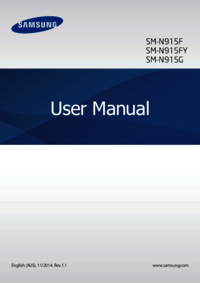
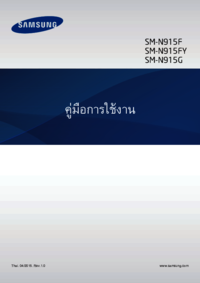
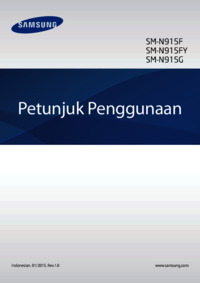

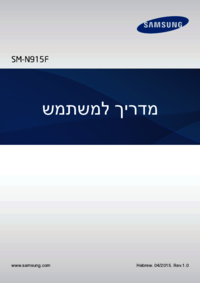


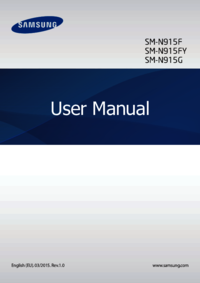


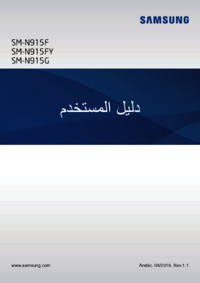

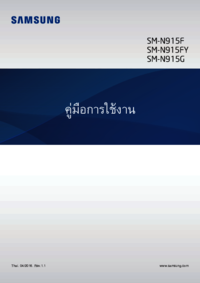

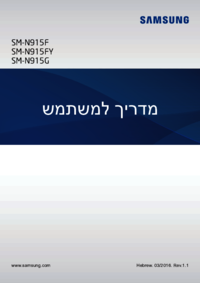




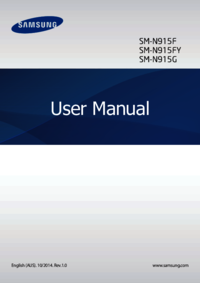





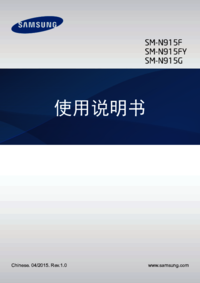

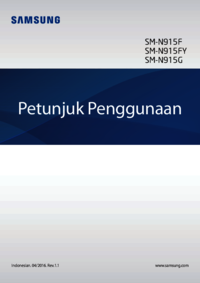

 (97 pages)
(97 pages) (128 pages)
(128 pages) (105 pages)
(105 pages)
 (92 pages)
(92 pages) (28 pages)
(28 pages) (153 pages)
(153 pages) (38 pages)
(38 pages) (126 pages)
(126 pages) (64 pages)
(64 pages)







Comments to this Manuals